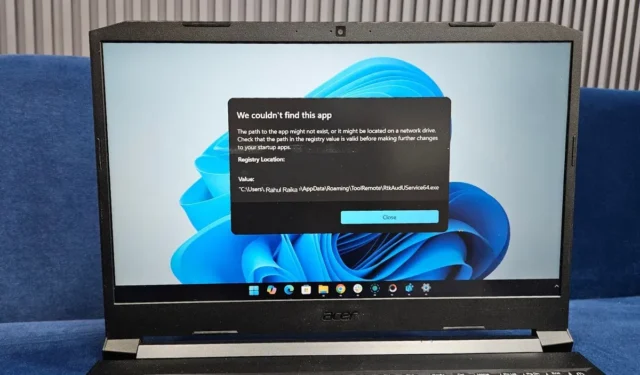
Adskillige Windows-brugere har for nylig rapporteret at støde på fejlmeddelelsen “Vi kunne ikke finde denne app.” Dette problem opstår ofte under systemstart. Som svar har Microsoft givet nogle indsigter og potentielle løsninger på sin officielle supportside.
Forstå appfjernelse: Afinstallerede du korrekt?
En hyppig årsag til fejlen “Vi kunne ikke finde denne app” er ukorrekt fjernelse af app. Hvis du har slettet en app uden at bruge afinstallationsprocessen, kan rester blive hængende i dit systems registreringsdatabase. Dette register fungerer som kernedatabasen i dit Windows-operativsystem. Resterende filer kan skabe konflikter, hvilket resulterer i forskellige fejl, inklusive den, der i øjeblikket bekymrer dig.
For at løse dette skal du fjerne disse resterende filer fra registreringseditoren. Følg disse trin med forsigtighed:
Vigtigt: Ændring af registreringsdatabasen kan være risikabelt. Det anbefales stærkt at oprette en sikkerhedskopi, før du fortsætter, bare hvis noget går galt.
- Tryk på Windows-tasten + S for at åbne Windows-søgningen , skriv Registreringseditor , og start den.
- Gå til følgende stier:
For alle brugere:
Computer\HKEY_LOCAL_MACHINE\Software\Wow6432Node\Microsoft\Windows\CurrentVersion\Run
Computer\HKEY_LOCAL_MACHINE\Software\Microsoft\Windows\CurrentVersion\Run
For den nuværende bruger:
Computer\HKEY_CURRENT_USER\Software\Microsoft\Windows\CurrentVersion\Run
I den højre rude skal du søge efter alle filer, der er knyttet til navnet på det afinstallerede program. Hvis de findes, kan du roligt slette dem.
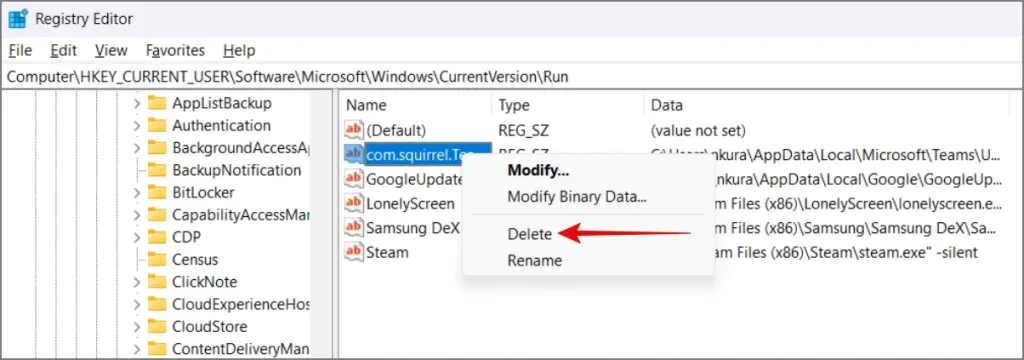
Vurdering af applikationsplacering: Tjek for manglende apps
Et andet scenarie, der kan føre til denne fejl, er, hvis applikationen ligger på et flytbart eller netværksdrev, der ikke er tilsluttet i øjeblikket. I sådanne tilfælde kan gentilslutning af drevet løse fejlen. Hvis dette trin mislykkes, kan du overveje at geninstallere appen, da dette kan genetablere den korrekte filsti, hvilket gør dit system i stand til at finde applikationen og potentielt rette op på problemet.
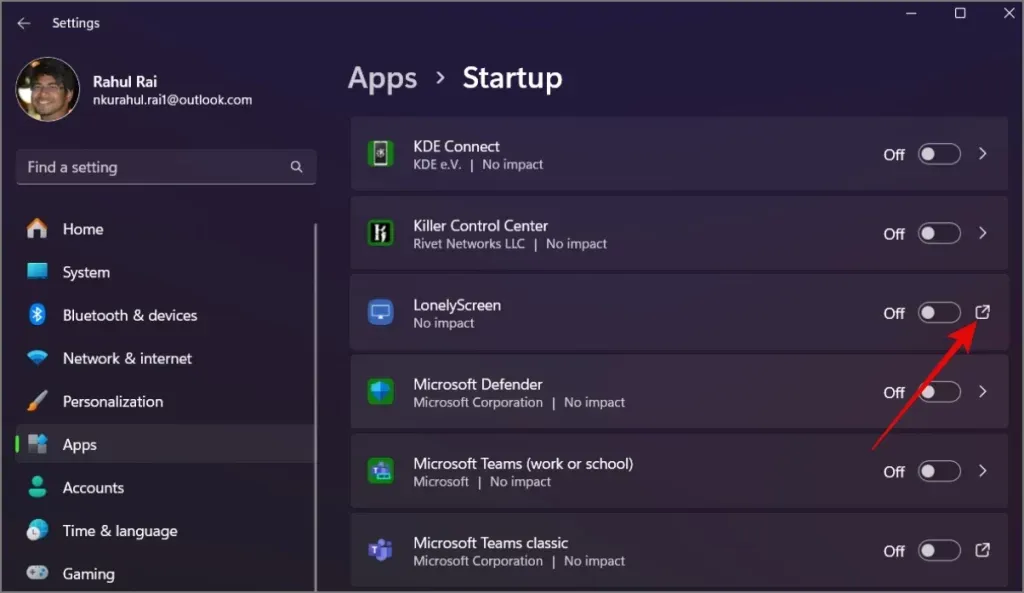
Fejlmeddelelser kan være forvirrende, især når de stammer fra problemer inden for brugerens kontrol, såsom forkert afinstallation af apps eller flytning af filer. Vi håber, at denne vejledning hjælper dig med at løse den vedvarende “Vi kunne ikke finde denne app”-fejlmeddelelse, du støder på ved opstart. Hvis problemet fortsætter, kan din sidste mulighed involvere geninstallation af selve Windows.



Skriv et svar